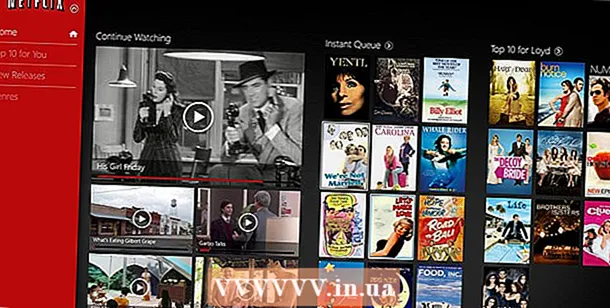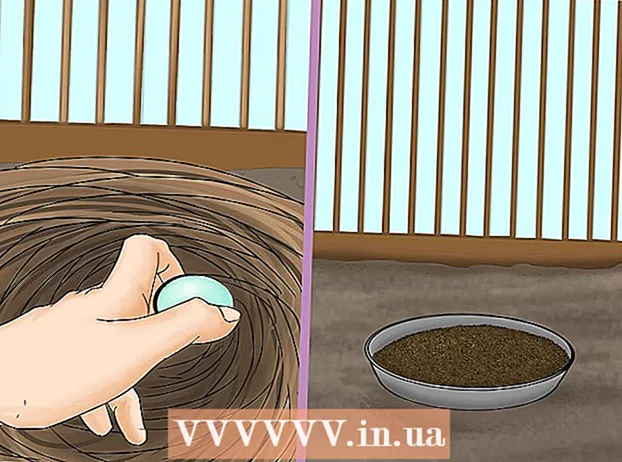Autors:
John Stephens
Radīšanas Datums:
27 Janvārī 2021
Atjaunināšanas Datums:
1 Jūlijs 2024

Saturs
Šis wikiHow māca jums pievienot lejupielādētas spēles savam PSP, pēc tam jūs varat tās palaist, lai spēlētu tāpat kā jebkuru PSP spēli. Lai atpazītu lejupielādēto spēli, PSP ir jābūt instalētai pielāgotai programmaparatūrai.
Soļi
1. daļa no 2: spēļu pievienošana PSP
Windows
. Noklikšķiniet uz Windows logotipa ekrāna apakšējā kreisajā stūrī.
. Programma atrodas loga Sākt apakšējā kreisajā stūrī.

Dodieties uz mapi, kurā tiek glabāts spēles ISO fails. Ja lejupielādējat videospēli, lai kopētu to savā PSP, ISO fails būs spēles mapē.- Dažās spēlēs ISO vietā tiek izmantoti CSO faili. Šajā gadījumā jums jāatrod CSO fails.
- Parasti mapi ar ISO failu (vai spēļu mapi) varat atrast loga kreisajā pusē.

Noklikšķiniet uz ISO faila, lai to atlasītu.
Klikšķis Mājas. Šī cilne atrodas File Explorer loga augšējā kreisajā stūrī.

Klikšķis Kopēt (Kopija). Šī opcija atrodas rīkjoslas kreisajā pusē Mājas loga augšdaļā. Tiks atlasīts ISO fails.
Noklikšķiniet uz PSP resursdatora nosaukuma. Saimniekdatora nosaukums tiks parādīts mapes joslā pa kreisi, taču, lai to atrastu, iespējams, būs jāritina uz leju.
- Ja nevarat atrast ierīces nosaukumu, noklikšķiniet uz mapes "Šis dators", pēc tam veiciet dubultklikšķi uz PSP ierīces nosaukuma virsrakstā "Ierīces un diski".
Pārliecinieties, vai PSP ir ISO mape. PSP direktorijā meklējiet mapi ar lielo “ISO” (nevis “iso”) nosaukumu. Ja šī mape nav redzama, pirms turpināt, jums ir jāizveido jauna:
- Noklikšķiniet uz kartes Mājas.
- Klikšķis Jauna mape.
- Importēt ISO lielajiem burtiem (ne iso), tad nospiediet ↵ Ievadiet.
Atveriet mapi "ISO". Veiciet dubultklikšķi uz mapes, lai to atvērtu.
Noklikšķiniet uz kartes Mājas Atkal. Rīkjosla Mājas parādīsies File Explorer loga augšdaļā.
Klikšķis Ielīmēt Šis (Ielīmēt) ir tikai pa labi no opcijas Kopēt rīkjoslā. Iepriekš nokopētais ISO fails tiks ielīmēts PSP "ISO" mapē.
- Tas var aizņemt dažas minūtes.
Droši atvienojiet (izņemiet) un atvienojiet PSP vadu no datora. Kad ISO fails ir veiksmīgi pārsūtīts uz PSP, ekrāna apakšējā labajā stūrī noklikšķiniet uz zibatmiņas diska ikonas (iespējams, vajadzēs noklikšķināt uz ^ šeit) un noklikšķiniet Izstumt. Pēc tam jūs varat droši atvienot PSP kabeli no datora. reklāma
Mac
Ieslēdziet PSP. Nospiediet PSP barošanas pogu, lai ieslēgtu ierīci.
Pārliecinieties, vai PSP var sākt spēli pati. Lai lejupielādētās spēles varētu kopēt, PSP jābūt atjauninātam un tam jābūt pieejamai pielāgotai programmaparatūrai.
- Ja jūsu PSP nav instalēta pielāgota programmaparatūra, jums būs jāturpina pirms turpināt. Tādējādi jaunā mašīna var palaist lejupielādēto spēli.
- Lejupielādējiet arī spēli, kuru vēlaties ievietot PSP.
Pievienojiet PSP savam datoram. Pievienojiet PSP komplektācijā iekļautā lādētāja kabeļa USB galu datoram, pēc tam pievienojiet lādētāju spēļu konsolei.
Atveriet meklētāju. Lietotnei ir zila cilvēka sejas ikona, un tā atrodas Mac dokā.
Dodieties uz mapi, kurā tiek glabāts spēles ISO fails. Ja lejupielādējat videospēli, lai kopētu to savā PSP, ISO fails būs spēles mapē.
- Dažās spēlēs ISO vietā tiek izmantoti CSO faili. Šajā gadījumā jums jāatrod CSO fails.
- Parasti mapi var atlasīt loga Finder kreisajā pusē.
- Jums var būt nepieciešams noklikšķināt Visi mani faili (Visi faili) atrodas Finder augšējā kreisajā stūrī, pēc tam meklēšanas joslā, kas atrodas loga Finder augšējā labajā stūrī, ievadiet ISO faila nosaukumu, lai atrastu ISO failu.
Atlasiet ISO failu. Vienkārši noklikšķiniet uz ISO faila, lai to atlasītu.
Klikšķis Rediģēt (Rediģēt). Šis vienums atrodas Mac ekrāna augšējā kreisajā stūrī. Parādīsies nolaižamā izvēlne.
Klikšķis Kopēt netālu no izvēlnes augšdaļas. ISO fails tiks kopēts.
Veiciet dubultklikšķi uz PSP nosaukuma. Saimniekdatora nosaukums būs loga Finder kreisajā pusē, tieši zem virsraksta "Ierīces". Tiks atvērta PSP mape.
Pārliecinieties, vai PSP ir ISO mape. PSP direktorijā meklējiet mapi ar lielo “ISO” (nevis “iso”) nosaukumu. Ja šī mape nav redzama, pirms turpināt varat izveidot jaunu.
- Noklikšķiniet uz izvēlnes vienuma Fails.
- Klikšķis Jauna mape.
- Ievadiet tekstu ISO lielajiem burtiem (nav iso) Noklikšķiniet un noklikšķiniet ⏎ Atgriezties.
Atveriet mapi "ISO". Veiciet dubultklikšķi uz mapes, lai to atvērtu.
Klikšķis Rediģēt Atkal. Parādīsies nolaižamā izvēlne.
Klikšķis Ielīmēt netālu no nolaižamās izvēlnes augšdaļas. ISO failu sāks kopēt mapē "ISO".
- Tas var aizņemt dažas minūtes.
Izņemiet un atvienojiet PSP kabeli no datora. Pēc tam, kad ISO fails ir nokopēts PSP "ISO" mapē, atvienojiet PSP no datora, noklikšķinot uz augšupvērstās bultiņas pa labi no ierīces nosaukuma un pēc tam atlasot Izstumt. Pēc tam varat droši atvienot PSP savienojuma kabeli no Mac. reklāma
2. daļa no 2: Spēļu palaišana PSP
Restartējiet PSP. Lai pārliecinātos, ka spēļu faili ir pareizi apvienoti, jums jāizslēdz PSP un jāatver tas no jauna, izmantojot barošanas pogu.
Izvēlieties Spēle. Jums var būt nepieciešams ritināt pa kreisi vai pa labi, lai atlasītu šo vienumu.
Ritiniet uz leju, lai atlasītu Atmiņas karte, tad nospiediet pogu X. Atveras PSP iekšējā atmiņa, šeit tiek glabāta spēle.
Atlasiet spēli un nospiediet pogu X. Spēle sāksies. Kamēr esat nokopējis ISO failu PSP mapē "ISO", spēle tiks palaista pareizi. reklāma
Padoms
- Pirms instalējat PSP pielāgotu programmaparatūru, meklējiet pieejamās opcijas, lai pārliecinātos, vai instalējat jaunāko versiju.
Brīdinājums
- Lielākajā daļā valstu ir aizliegts pašam nepirkt un lejupielādēt komerciālas spēles.
- Pielāgotas programmaparatūras instalēšana PSP anulēs jūsu garantiju.